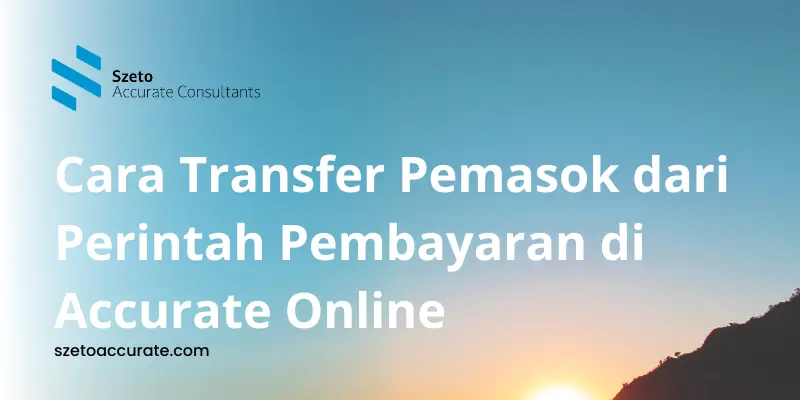Accurate Online adalah sebuah aplikasi software akuntansi dan manajemen keuangan yang digunakan untuk membantu perusahaan mulai dari mengelola keuangan, mencatat transaksi, hingga melakukan analisis bisnis.
Jika Anda berpikir menggunakan Accurate Online akan sulit, Anda salah! Accurate Online adalah software akuntansi yang dibuat untuk memenuhi kebutuhan pemilik bisnis yang biasanya tidak paham akuntansi. Tidak seperti software akuntansi lainnya, Accurate Online tidak hanya untuk staf keuangan atau akuntan, sehingga siapapun dapat dengan mudah menggunakan Accurate Online.
Pada artikel ini, akan dijelaskan cara mudah transfer pemasok dari perintah pembayaran Accurate Online bagi Anda yang masih merasa bingung.
Cara Transfer Pemasok dari Perintah Pembayaran Accurate Online
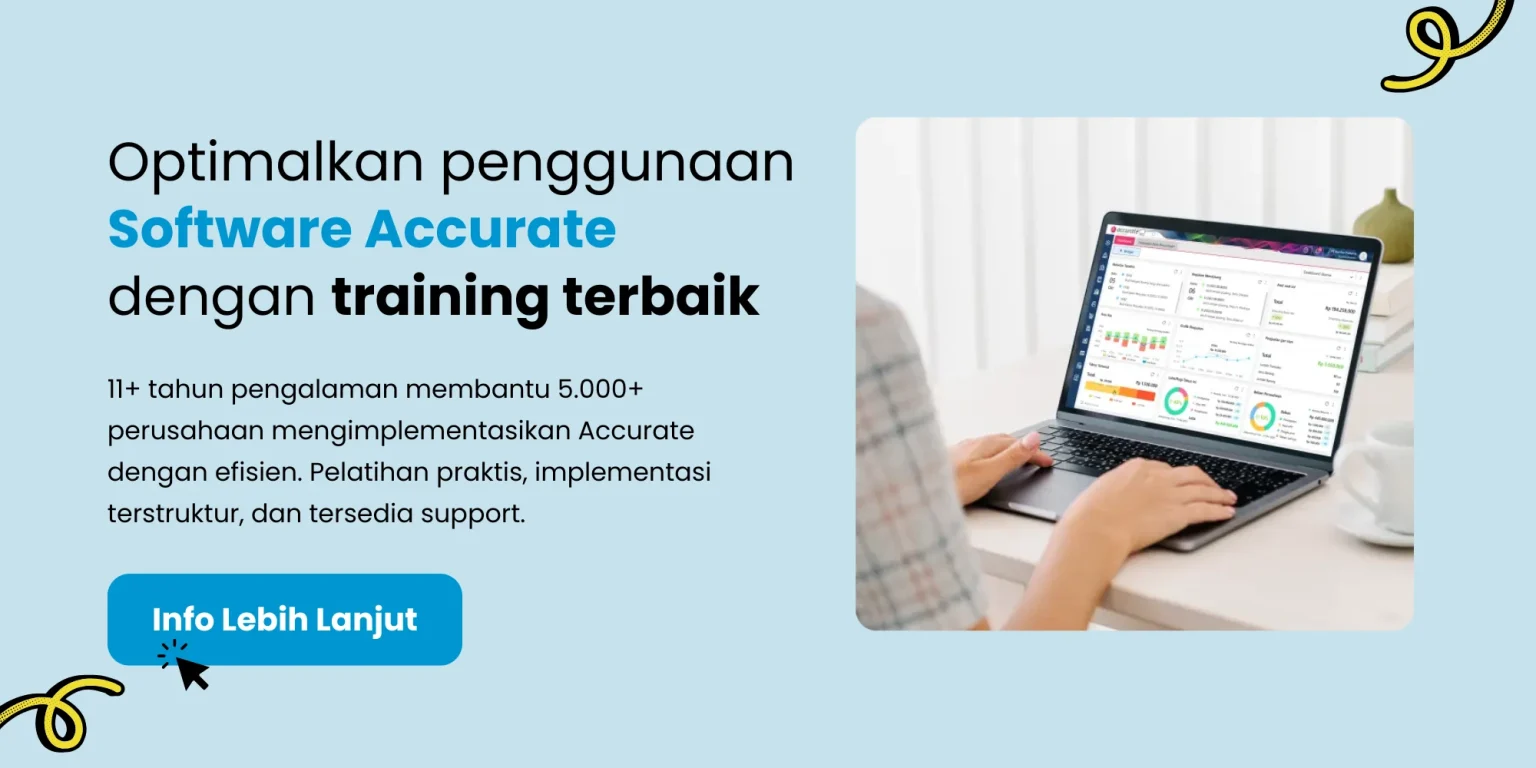
Berikut ini langkah-langkah untuk mentransfer pemasok dari perintah pembayaran:
1. Pastikan Anda telah membuat Perintah Pembayaran pada database Accurate Online dan sudah melakukan transfer atas perintah pembayaran tersebut.
2. Masuk ke menu Pembelian | Transfer Pemasok.
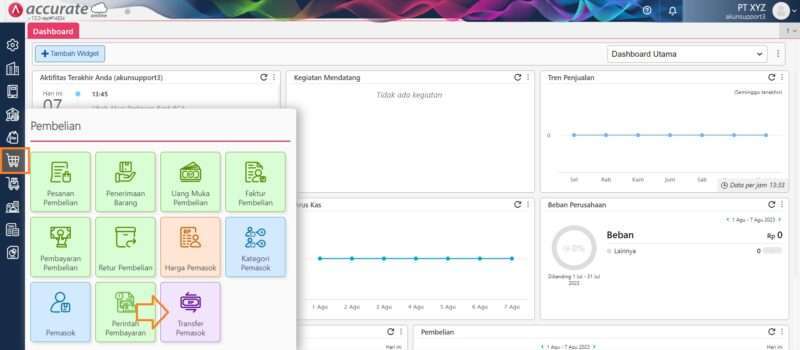
3. Klik tombol ‘Perbarui’ untuk menampilkan Perintah Pembayaran ke Pemasok.
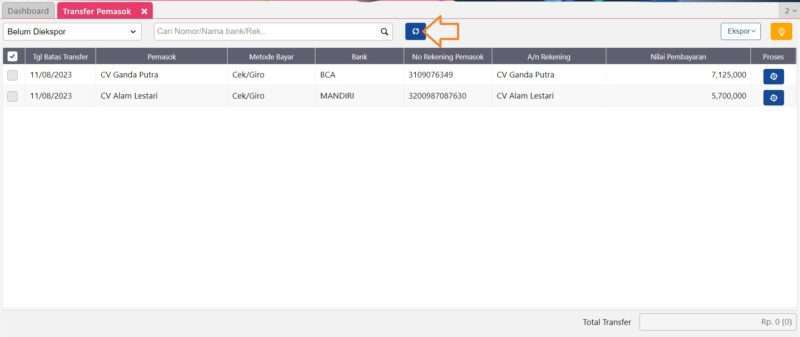
4. Klik tombol ‘Proses’ pada transaksi yang akan dikonfirmasi pembayarannya.
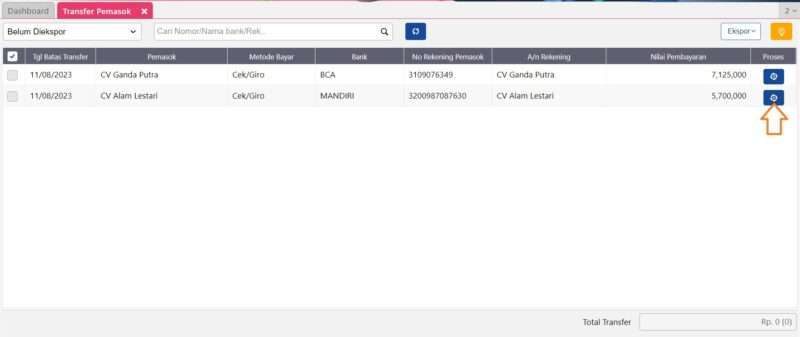
5. Pada box konfirmasi pembayaran, lengkapi data informasi yang dibutuhkan seperti Akun Bank, Nomor Cek, Tanggal Cek, dan Bukti Transfer. Kemudian klik ‘Dibayarkan’.
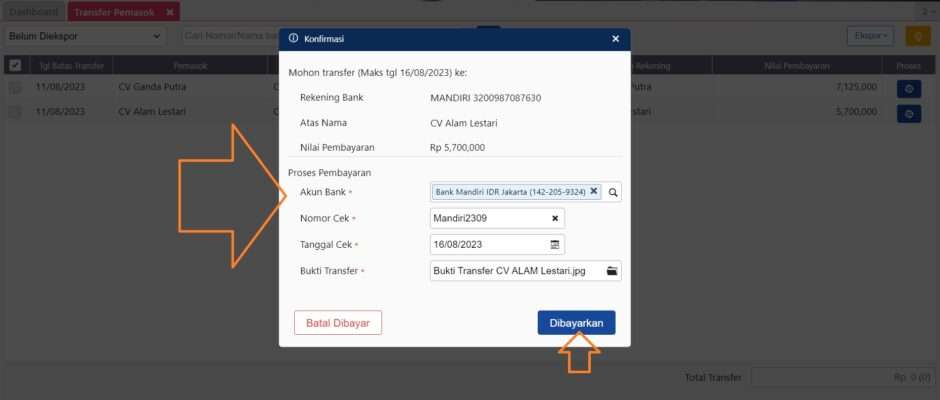
6. Jika transaksi berhasil tersimpan maka akan ditampilkan pesan konfirmasi disamping kanan atas bahwa ‘Transfer Bank xxx berhasil tersimpan’.
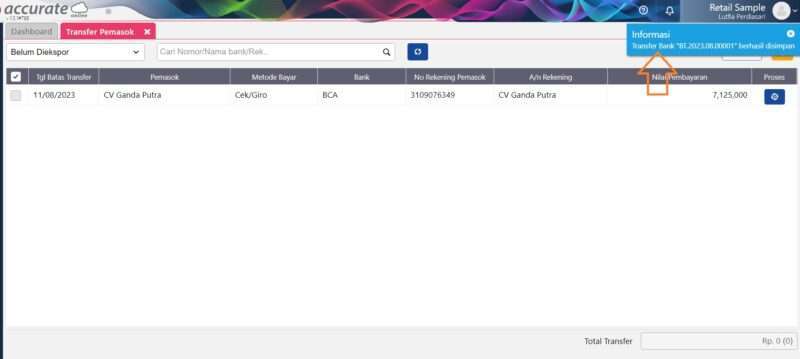
7. Anda bisa melihat transaksi tersebut melalui menu Kas & Bank | Transfer Bank, sesuai dengan nomor transaksi Transfer Bank yang tampil pada pesan notifikasi.
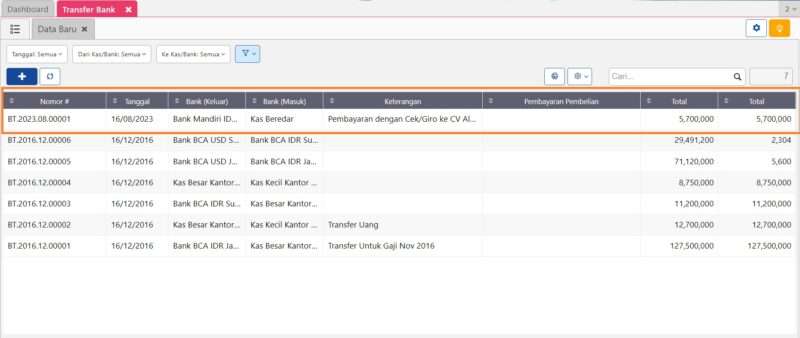
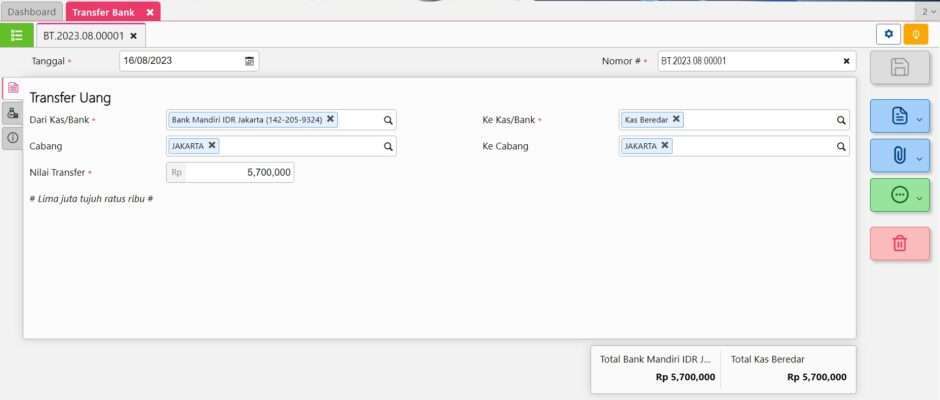
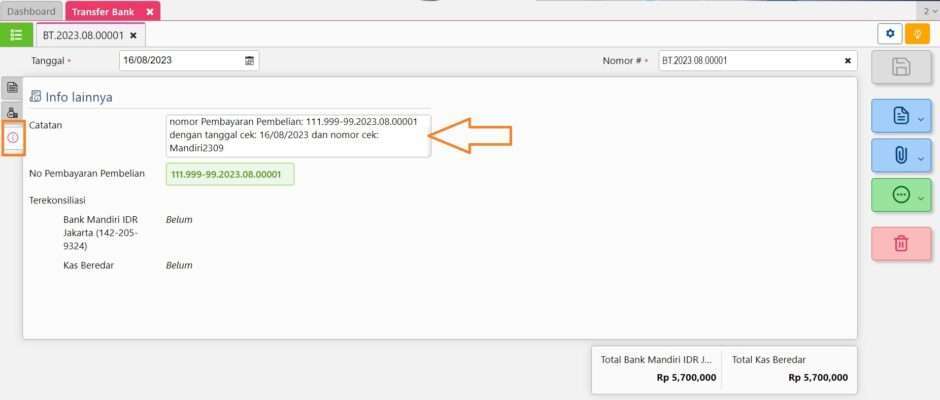
Mudah bukan caranya? Jika Anda ingin mempelajari fitur-fitur Accurate Online secara lebih lengkap, Anda juga dapat mengikuti Training Accurate dari kami. Jasa Training Accurate dari Szeto Accurate telah dipercaya melayani lebih dari 5000 perusahaan di berbagai industri. Jadi tunggu apa lagi? daftar sekarang juga!